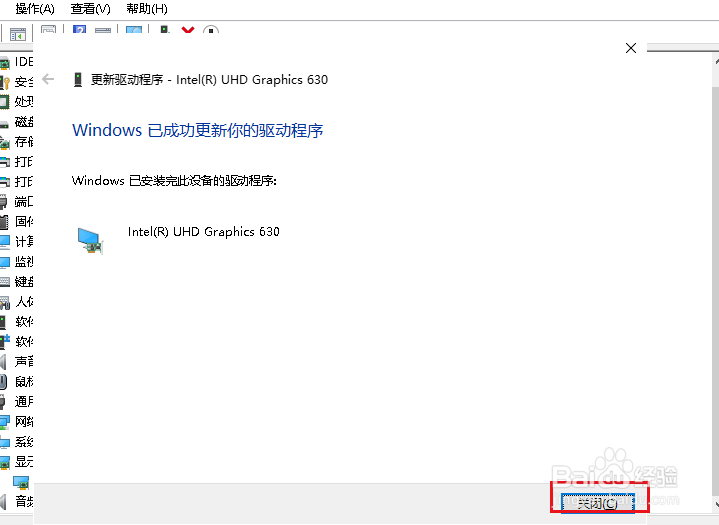1、在此电脑上右击,点击属性。
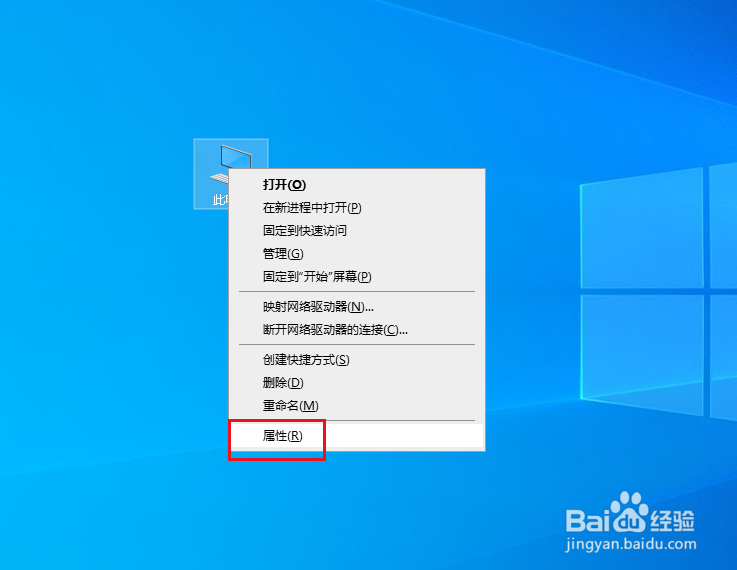
2、弹出对话框,点击设备管理器。
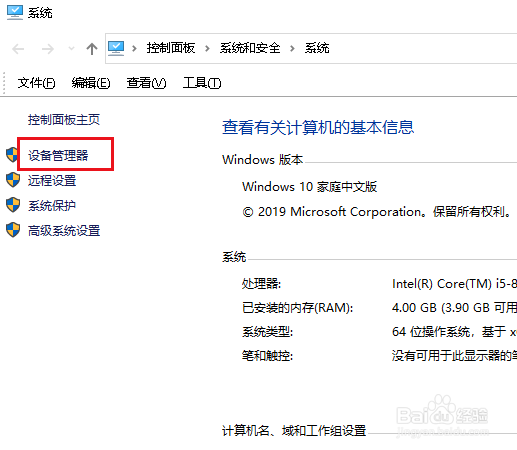
3、弹出对话框,打开显示适配器。
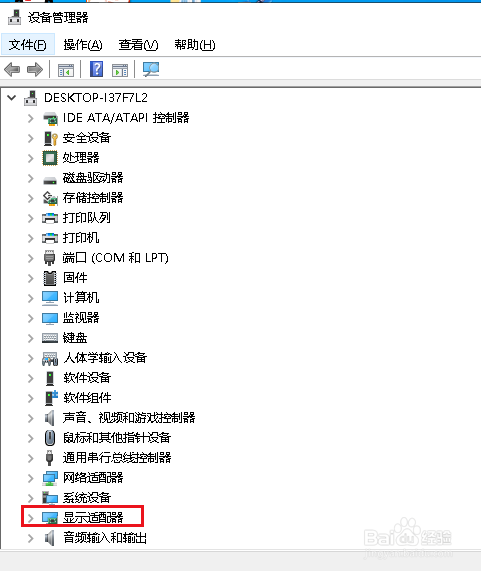
4、在使用的显卡上右击,点击更新驱动程序。
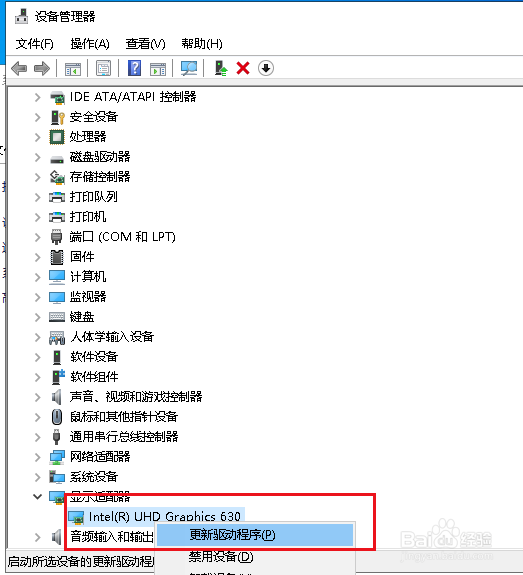
5、弹出对话框,点击自动搜索更新的驱动程序软件。

6、系统自动搜索,可以要花费一段时间。
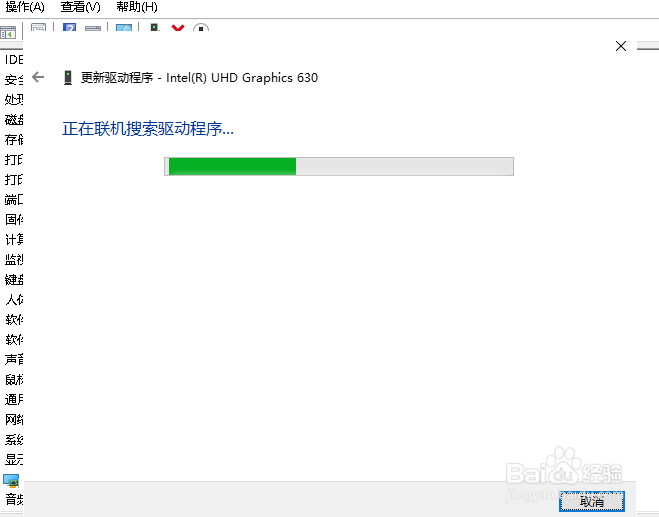
7、搜索完成后,自动下载。
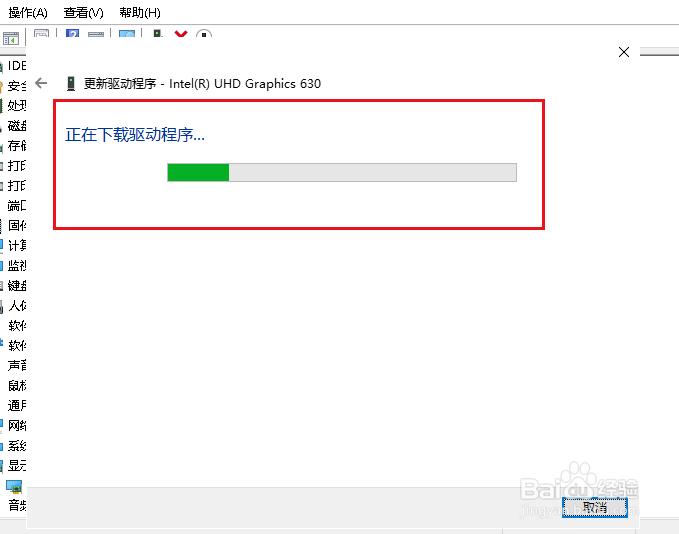
8、然后自动安装。
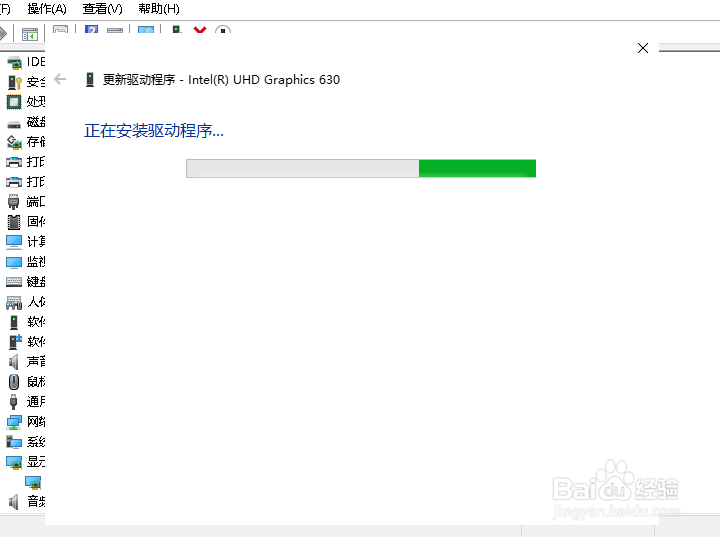
9、当安装完成后,点击关闭,显卡驱动程序更新完成。
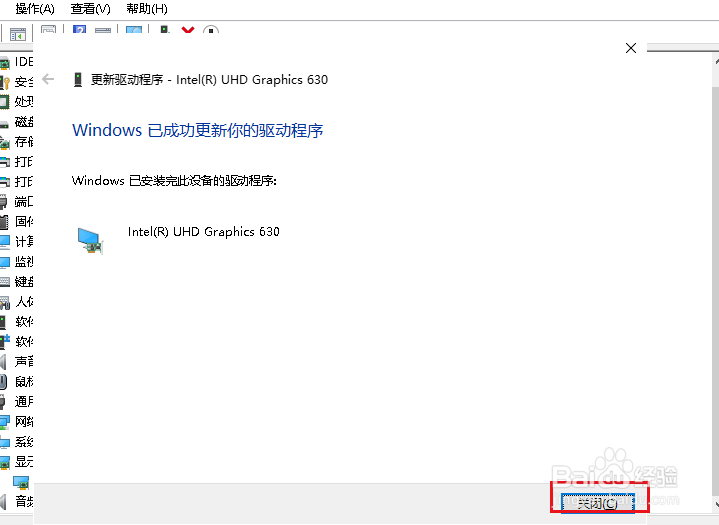
1、在此电脑上右击,点击属性。
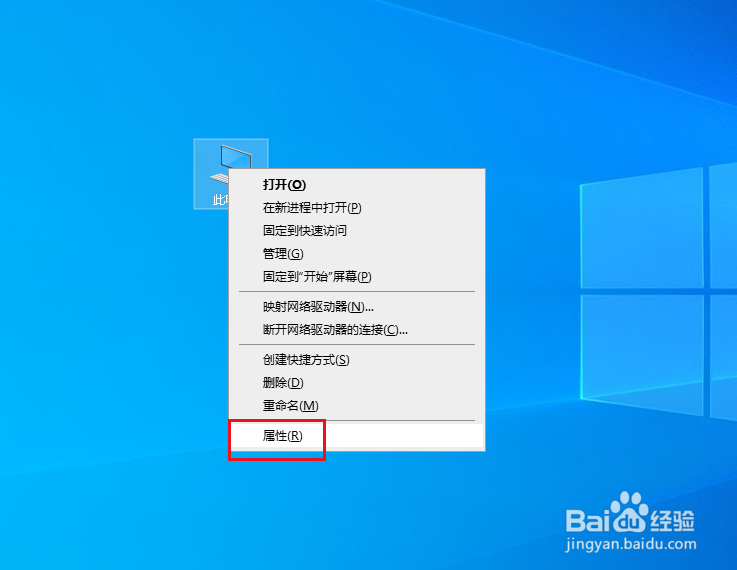
2、弹出对话框,点击设备管理器。
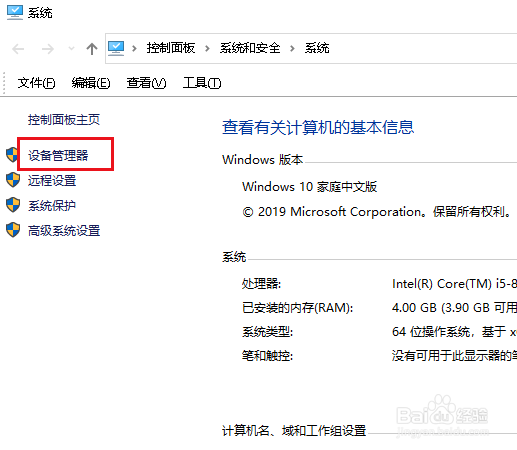
3、弹出对话框,打开显示适配器。
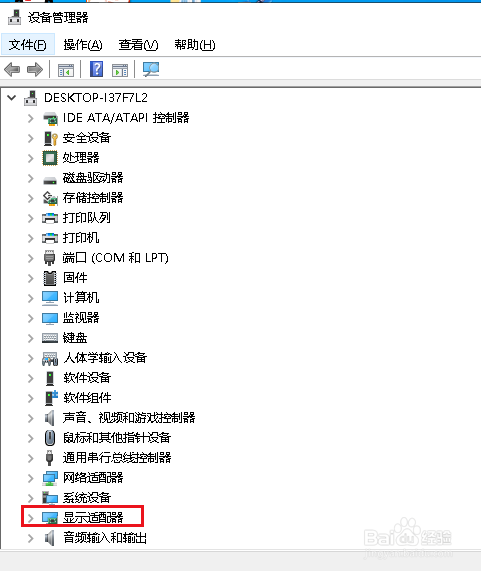
4、在使用的显卡上右击,点击更新驱动程序。
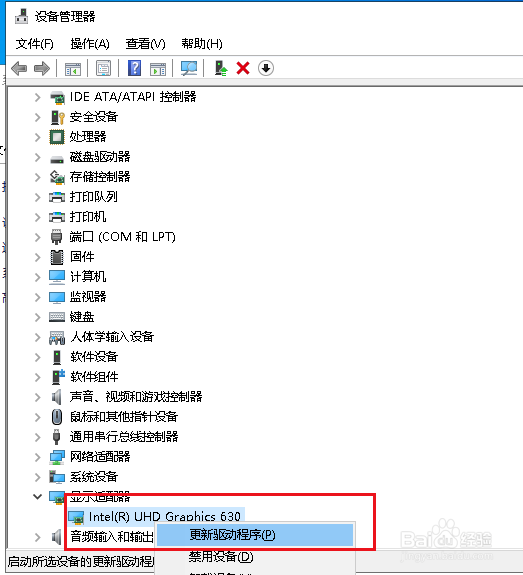
5、弹出对话框,点击自动搜索更新的驱动程序软件。

6、系统自动搜索,可以要花费一段时间。
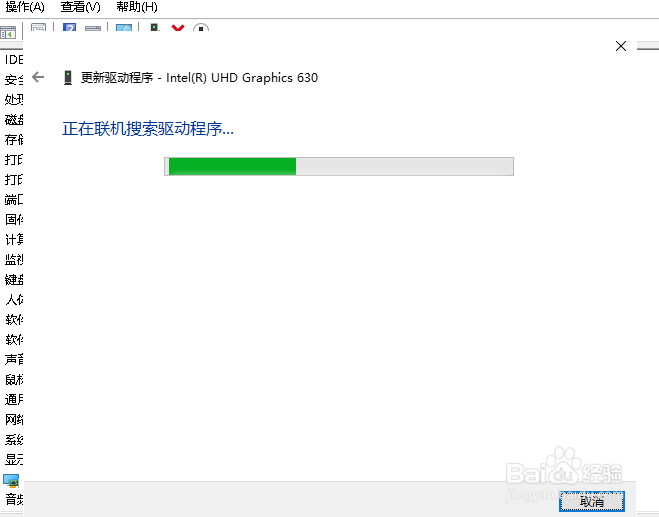
7、搜索完成后,自动下载。
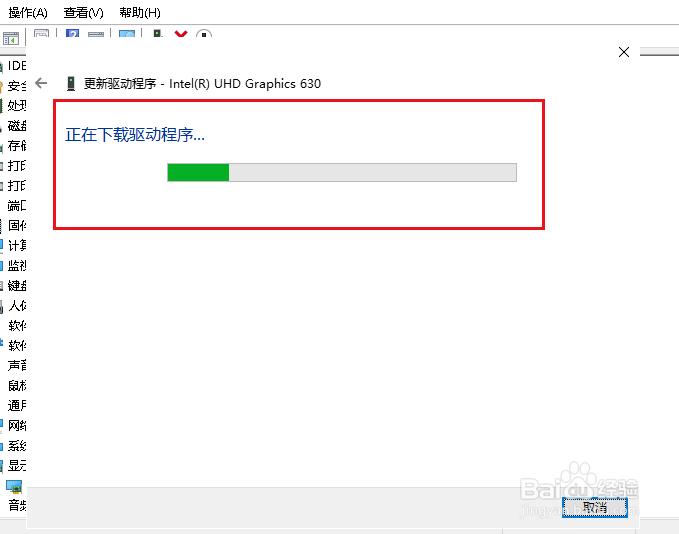
8、然后自动安装。
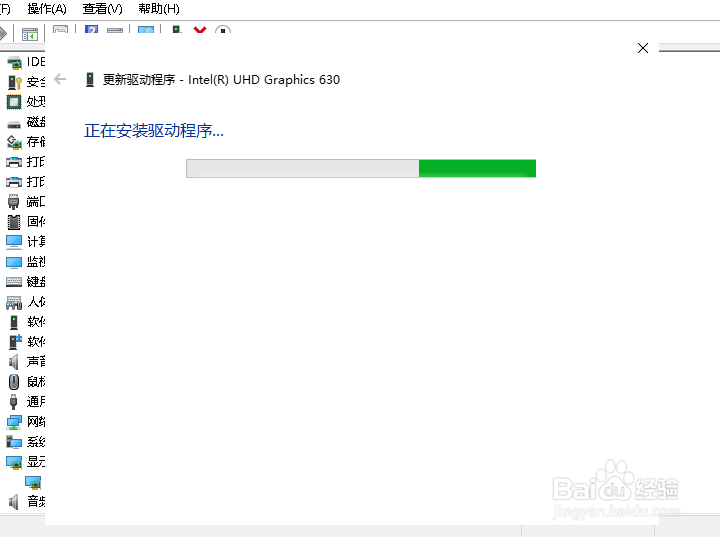
9、当安装完成后,点击关闭,显卡驱动程序更新完成。